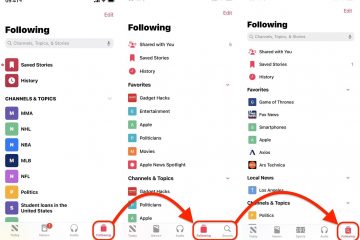Una de las muchas características nuevas de iOS 15 es la capacidad de buscar fotos desde la búsqueda de Spotlight. Esto significa que puede escribir y buscar rápidamente una imagen por personas, mascotas, lugares o incluso texto en imágenes directamente desde la búsqueda de reflectores en su iPhone.
La búsqueda de Spotlight siempre ha sido la pieza central en iOS para acceder a cualquier cosa rápidamente. Ahora, con la integración de la búsqueda de fotos, es incluso más útil que nunca.
Nota: esta es una función beta y no estará disponible de forma general hasta el lanzamiento público de iOS 15 o macOS 12 más adelante en otoño de 2021.
Cómo funcionan las fotos en Spotlight Search
Todos hemos estado en una situación en la que hemos hecho clic en una imagen de una parte del texto, un libro, el nombre de un restaurante o muchas cosas similares para guardarlas y tomar una nota mental para volver a visitarlas cuando lo necesitemos.
Y casi todos nos hemos dado la mano con decepción al intentar ubicar esa imagen específica nuevamente en una biblioteca de 10,000 imágenes.
Con iOS 15, Apple ha eliminado este problema para siempre para los usuarios de iOS.
La función Live Text, que le permite copiar y pegar texto de imágenes y en tiempo real desde su cámara, también se incorpora en la búsqueda de Spotlight para permitir a los usuarios buscar cualquier frase o palabra presente en sus fotos. ¿No suena genial?
Bueno, parece mucho más asombroso de lo que parece. Entonces, echémosle un vistazo en la acción.
Al deslizar el dedo hacia abajo en la pantalla de inicio, invoqué la búsqueda de Spotlight. Luego escribí la palabra”Piensa”, ya que había tomado algunas fotografías de los libros que quería comprar y una parte de su título tiene la palabra”Piensa”.

Inmediatamente, se completa la búsqueda de Spotlight. Ahora, si me desplazo hacia abajo en los resultados de la búsqueda, puedo ver las imágenes con la palabra”Pensar”como texto en las imágenes.

Ahora, esta es una característica muy interesante. Y con una búsqueda de imágenes tan útil, los casos de uso son solo nuestra imaginación.
Cómo habilitar las fotos en Spotlight Search
Las fotos en la búsqueda de Spotlight están habilitadas de forma predeterminada en iOS 15. Sin embargo, si no funciona para usted, no está de más verificar si el servicio está habilitado o no.
Primero, dirígete a la aplicación”Configuración”desde la pantalla de inicio de tu iPhone.

A continuación, desplácese hacia abajo y toque la opción”Siri y búsqueda”de la lista de opciones disponibles.

Después de eso, desplácese hacia abajo nuevamente y toque la aplicación”Fotos”de la lista de aplicaciones disponibles.
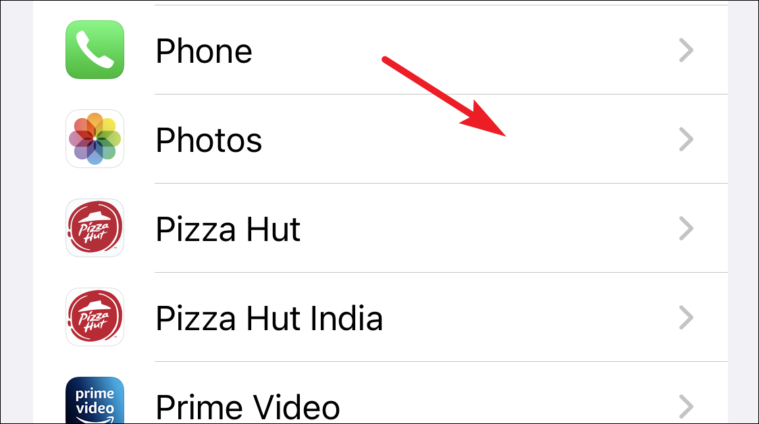
A continuación, mueva el interruptor a la posición”Activado”situado junto a la opción”Mostrar contenido en la búsqueda”.
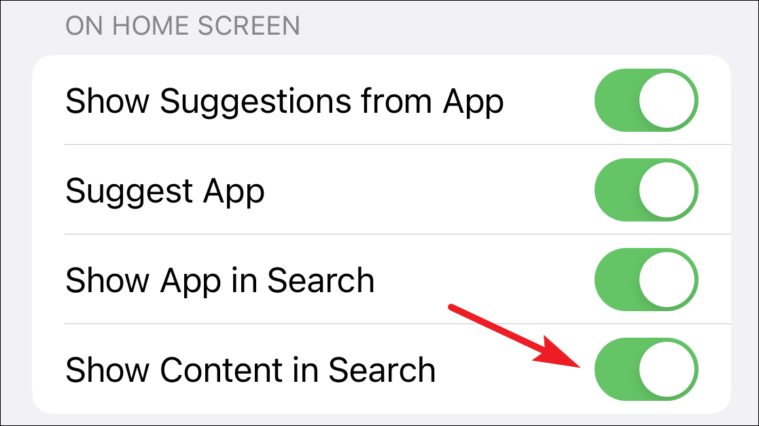
Cómo ocultar o deshabilitar fotos de Spotlight Search
Si bien poder buscar imágenes en la búsqueda de Spotlight es bueno, también puede ser molesto e incluso un problema de privacidad en algunos escenarios. Por ejemplo, al buscar un contacto en la búsqueda de Spotlight, cuyo nombre también está etiquetado en su biblioteca de Fotos (o alguien más con un nombre similar), la búsqueda también mostrará algunas de sus imágenes, y es posible que no desee eso. que suceda (en muchos casos).
Por lo tanto, ocultar fotos de las búsquedas destacadas es probablemente una mejor opción para algunos. Para hacerlo, dirígete a la aplicación”Configuración”desde la pantalla de inicio de tu iPhone.

A continuación, desplácese hacia abajo y toque la opción”Siri y búsqueda”de las opciones disponibles.

Después de eso, desplácese hacia abajo nuevamente y toque la aplicación”Fotos”de la lista de aplicaciones.

A continuación, mueva el interruptor a la posición”Desactivado”situado justo al lado de la opción”Mostrar contenido en la búsqueda”.
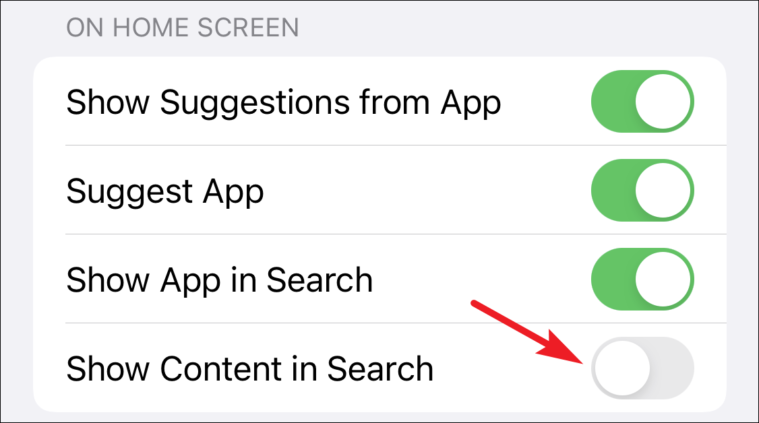
Una vez desactivado, ya no verá el contenido de la aplicación Fotos en la búsqueda de Spotlight. No mostrará las caras de las personas ni el texto en las imágenes de sus imágenes.
Bueno, ahora sabe cómo habilitar o deshabilitar fotos de la búsqueda de Spotlight en su iPhone. Puede usarlo o tal vez no usarlo según sus necesidades.